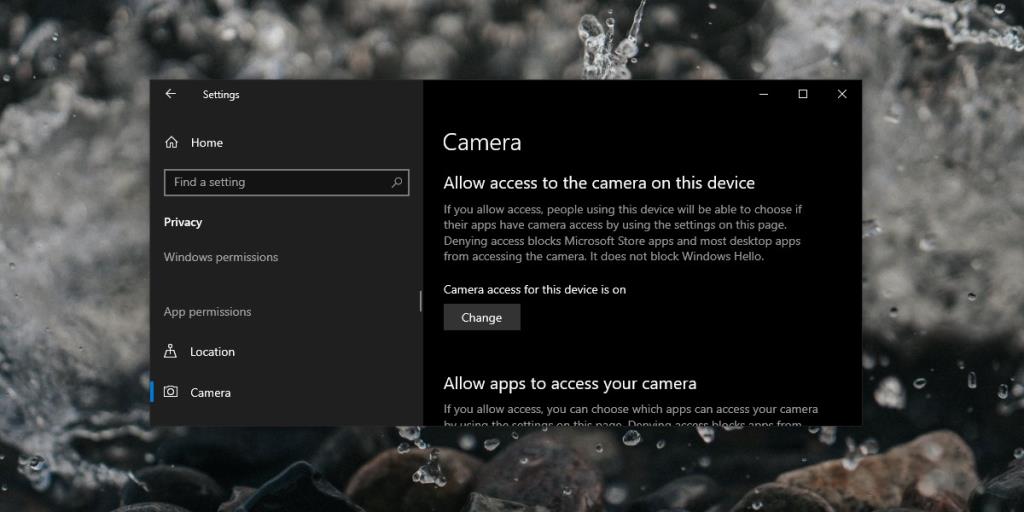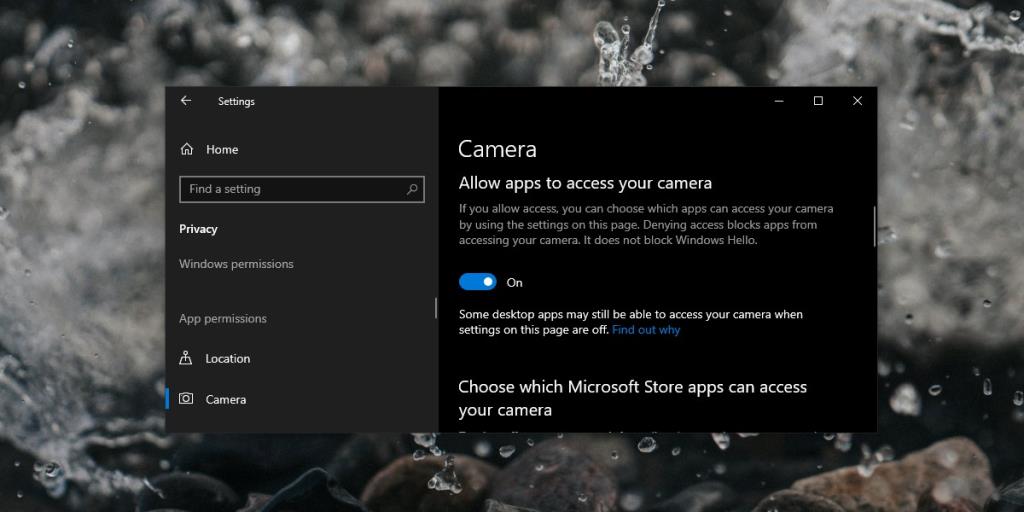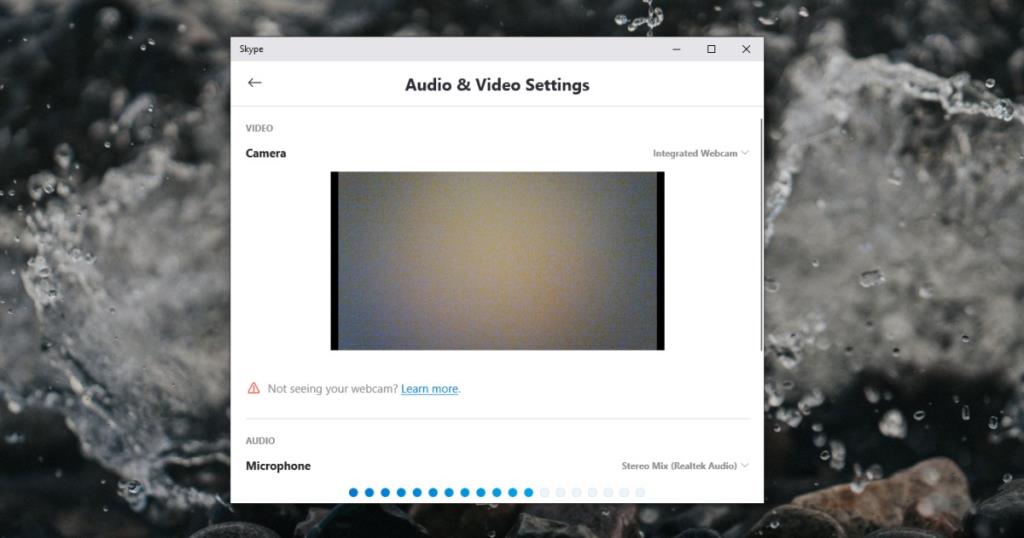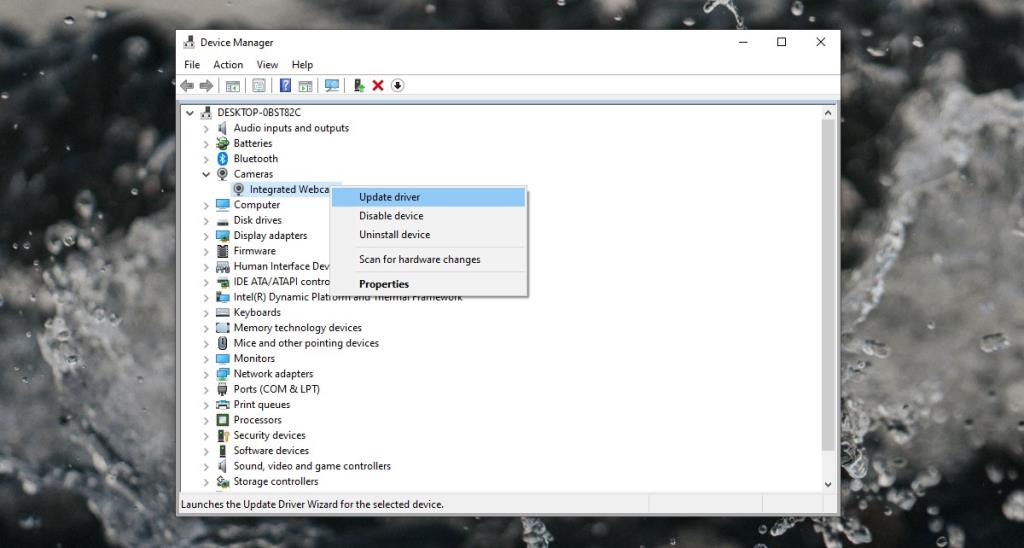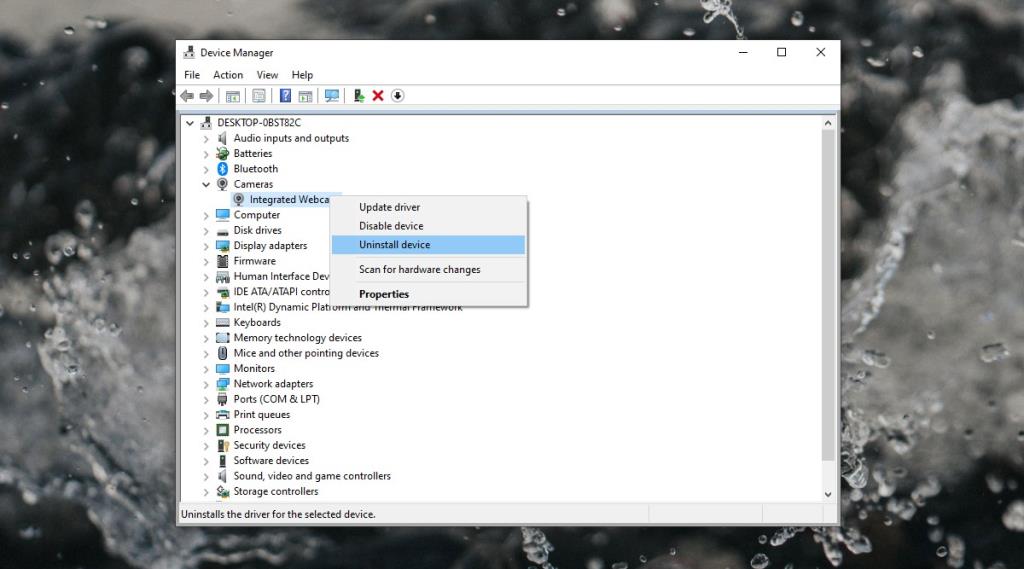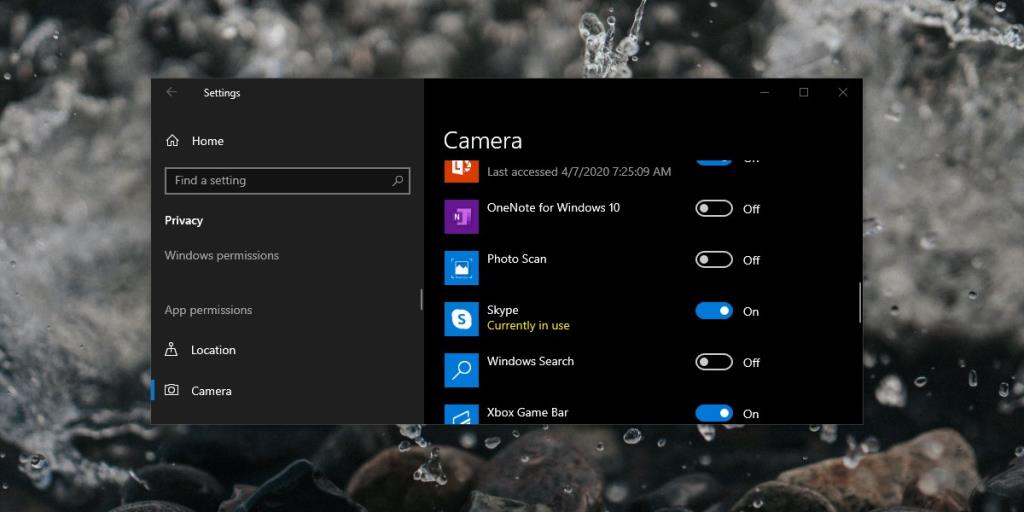Kamera web bersepadu mudah digunakan; semuanya telah disediakan apabila anda but ke desktop anda. Mana-mana apl yang anda pasang akan dapat mengesannya dan menstrim daripadanya. Dalam sesetengah kes, anda mungkin perlu memberikan kebenaran apl itu contohnya, apabila Chrome cuba mengakses kamera, ia akan meminta kebenaran. Itu sahaja yang anda perlu lakukan dalam kebanyakan kes untuk mula menggunakan kamera namun, ia tidak selalu berfungsi. Kadang-kadang, kamera hanya menunjukkan skrin hitam.

Isu skrin hitam kamera web dalam Windows 10 [FIX]
Sesetengah jenama kamera web mempunyai masalah mereka sendiri. Logitech ialah pengeluar kamera web yang sangat popular dan produknya kadangkala mempunyai masalah khusus untuk kameranya sendiri. Berikut ialah beberapa perkara yang anda boleh cuba selesaikan masalah dengan sebarang jenis kamera web. Sebelum anda mula, berikan sistem anda mulakan semula dahulu dan lihat sama ada itu membetulkan keadaan.
1. Periksa halangan
Ada kemungkinan bahawa sesuatu menghalang lensa kamera web anda secara fizikal. Jika peranti itu adalah peranti yang serba baharu, anda mungkin belum mengalih keluar semua pelekat/filem pelindung daripada peranti itu jadi lihat dengan teliti dan alih keluar apa-apa yang masih ditampal. Jangan biarkan apa-apa hanya kerana ia telus.
2. Hidupkan Kamera
Akses kamera pada Windows 10 boleh didayakan dan dilumpuhkan untuk keseluruhan OS . Jika ia dilumpuhkan, tiada apl akan dapat menggunakannya.
- Buka apl Tetapan dan pergi ke Privasi>Kamera .
- Pastikan anda melihat mesej 'Akses kamera untuk peranti ini dihidupkan' kelihatan.
- Jika tidak, klik Tukar dan dayakannya.
- Mulakan semula PC anda .
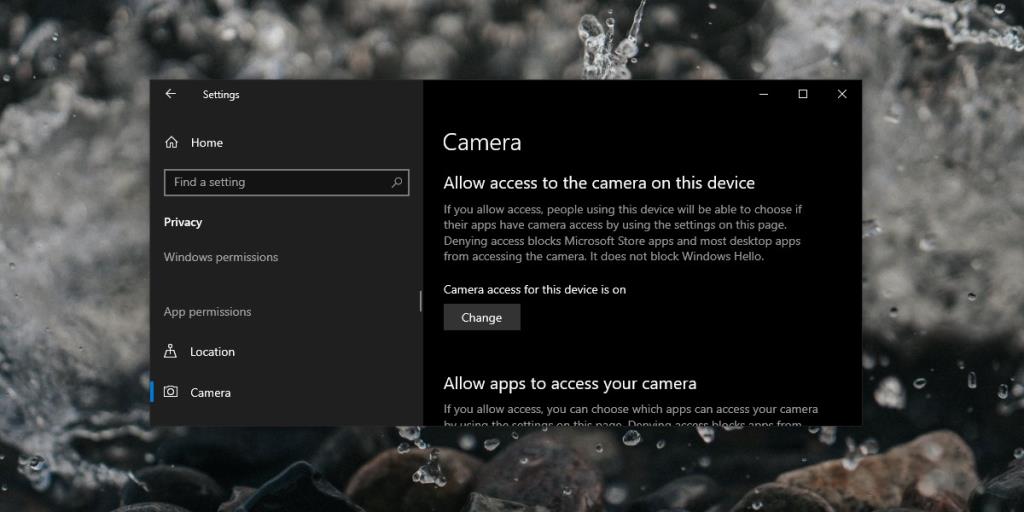
3. Semak kebenaran
Windows 10 membolehkan anda menetapkan akses kamera pada asas setiap apl. Ada kemungkinan apl yang anda gunakan kamera tidak mempunyai akses kepada peranti.
- Keluar dari apl yang anda gunakan.
- Buka apl Tetapan .
- Pergi ke kumpulan tetapan Privasi dan pilih Kamera .
- Tatal ke bawah ke bahagian 'Benarkan apl mengakses kamera anda' dan hidupkan suis.
- Tatal lebih jauh ke bawah, dan cari apl yang anda cuba gunakan kamera, dan pastikan ia mempunyai akses kepada peranti.
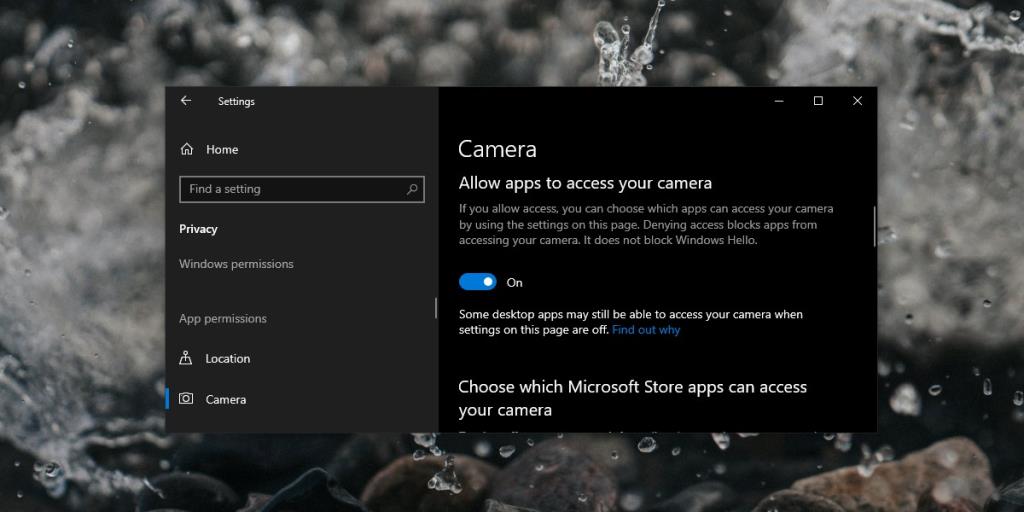
4. Semak tetapan apl
Setiap aplikasi yang boleh mengakses kamera web pada sistem anda biasanya mempunyai skrin tetapannya sendiri. Skype mempunyainya, Chrome ada, dan begitu juga OBS. Buka panel tetapan untuk apl dan pastikan kamera dikesan di dalamnya. Cuba beberapa apl berbeza. Jika skrin kamera berwarna hitam dalam apl tertentu, anda perlu menyelesaikan masalah itu dan bukannya kamera web.
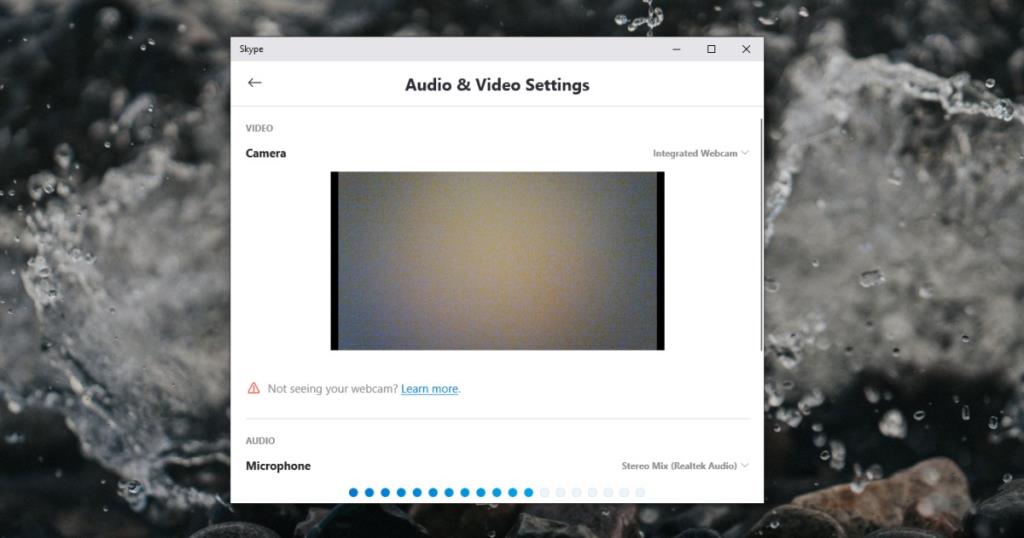
5. Kemas kini pemacu kamera web
Kamera web, seperti perkakasan lain pada mesin anda, memerlukan pemacu untuk dijalankan. Pemacu untuk kamera web dipasang secara automatik tetapi ia mungkin tidak terkini. Ini berlaku untuk kamera web dalaman dan luaran.
- Buka Pengurus Peranti .
- Kembangkan kumpulan peranti Kamera .
- Klik kanan padanya dan pilih Kemas kini pemacu dari menu konteks.
- Pasang sebarang pemacu yang ditemui oleh Windows 10.
Pasang pemacu/apl proprietari
Jika anda menggunakan kamera web Logitech, atau jenama lain, adalah idea yang baik untuk memasang sebarang apl yang tersedia untuk mengkonfigurasinya. Muat turun dan pasang apl. Jika apl tidak menyelesaikan masalah, muat turun pemacu terus daripada pengilang peranti dan pasangkannya secara manual.
- Buka Pengurus Peranti .
- Kembangkan Kamera , dan klik kanan kamera web anda .
- Pilih Kemas kini pemacu dan pilih pilihan 'Semak imbas komputer saya untuk perisian' .
- Ikuti langkah-langkah dan pilih pemacu yang anda muat turun.
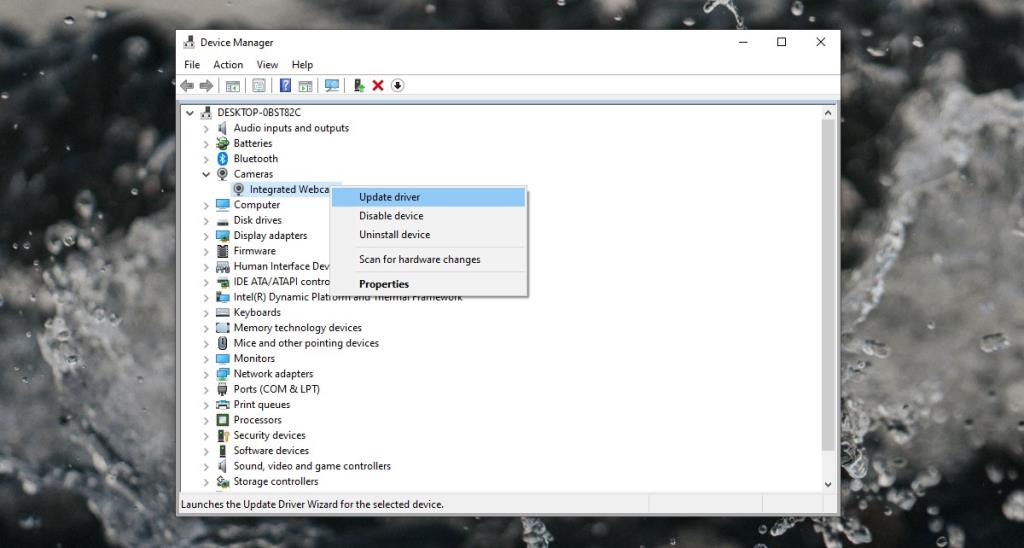
Tidak melihat kamera web dalam Pengurus Peranti? Ikut arahan ini untuk membetulkannya .
6. Nyahpasang dan pasang semula kamera web
Cuba nyahpasang dan pasang semula peranti.
- Buka Pengurus Peranti dan kembangkan Kamera .
- Klik kanan Kamera dan pilih Nyahpasang peranti .
- Setelah dinyahpasang, mulakan semula sistem .
- Buka Pengurus Peranti sekali lagi , dan klik butang ' Imbas perkakasan '.
- Windows akan mengimbas perkakasan baharu dan memasang pemacu untuknya.
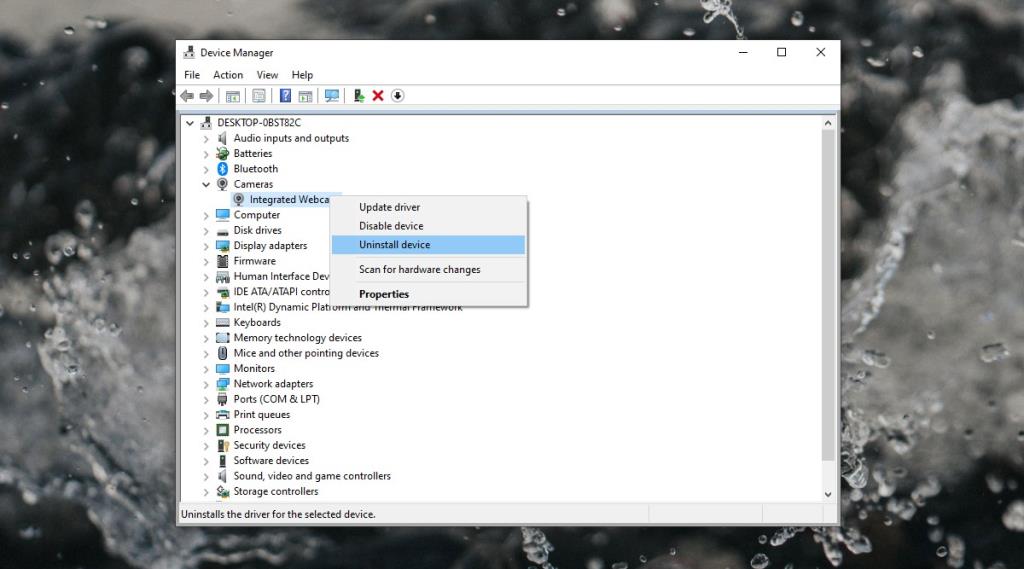
7. Periksa peranti dihidupkan
Kamera web mempunyai lampu padanya untuk menunjukkan apabila ia sedang digunakan. Semak sama ada lampu pada kamera web anda menyala apabila anda mengaksesnya. Jika tidak, peranti tidak akan dihidupkan. Ia mungkin masalah perkakasan.
- Untuk kamera web luaran, tukar port yang disambungkan kepadanya. Tukar wayar yang anda gunakan untuk menyambungkan peranti ke mesin anda.
- Untuk kamera web dalaman, semak BIOS anda untuk memastikan peranti didayakan. Jika peranti tidak muncul dalam BIOS, anda perlu memasukkan mesin anda untuk pemeriksaan. Ada kemungkinan kamera tidak disambungkan. Ia mungkin kecil dan mudah dibaiki.
8. Keluarkan peranti USB lain
Ia mungkin membantu untuk mengalih keluar semua peranti USB daripada sistem. Putuskan sambungan kesemuanya dan lihat jika kamera web mula berfungsi. Ada kemungkinan bahawa peranti lain telah mengganggu sambungan.
9. Semak aplikasi lain
Biasanya, kamera web hanya boleh digunakan oleh satu aplikasi pada masa itu. Jika apl pada mesin anda sudah menggunakan kamera web, anda tidak akan dapat mengaksesnya dalam apl lain. Cara paling mudah untuk menyemak apl yang menggunakannya ialah melalui apl Tetapan.
- Buka apl Tetapan dan pergi ke Privasi>Kamera .
- Tatal senarai apl dan anda akan melihat ' Sedang digunakan ' di bawah apl yang menggunakannya.
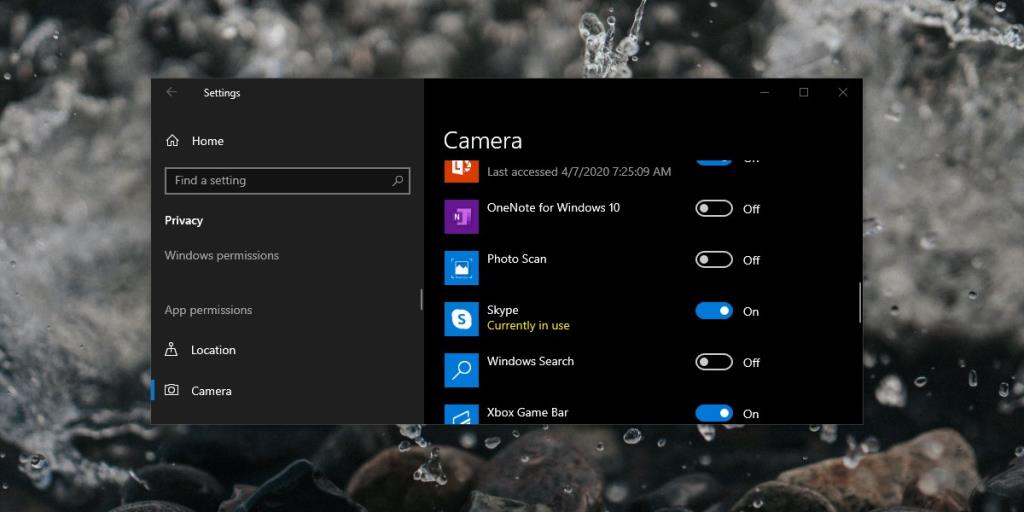
10. Semak aplikasi kamera web maya
Jika anda mempunyai aplikasi kamera web maya yang dipasang pada sistem anda, alih keluar atau lumpuhkannya. Ia boleh mengganggu dan menyekat apl daripada mengakses kamera web.
Kesimpulan
Kamera web hampir sama seperti pembesar suara atau fon kepala; ia mudah digunakan dan mudah disediakan. Anda boleh menghadapi masalah dari semasa ke semasa tetapi ia tidak sepatutnya terlalu sukar untuk diselesaikan melainkan anda mempunyai masalah perkakasan yang serius.